在现代企业中,Excel表格以其强大的数据处理和分析能力成为办公软件的中流砥柱。然而,随着企业数据量的指数级增长,传统的Excel表格在面对复杂的报表需求时逐渐显露出其局限性。您是否曾经因为Excel的速度缓慢、数据丢失、协作困难而感到挫败? 这正是许多企业共同面临的痛点。本文将深入探讨Excel表格的定义和基础概念,帮助您更好地理解其在数据处理中的作用,并探索更高效的替代方案。

📊 一、Excel表格的基础概念
Excel是一款由微软开发的电子表格软件,广泛应用于数据分析、财务计算、项目管理等领域。其核心功能包括数据录入、公式计算、图表生成和数据透视表等。
1. 数据录入与组织
Excel表格为用户提供了一个二维的网格结构,用户可以在单元格中输入数据、文字和公式。这种结构化的组织方式使得数据录入和整理变得直观和效率高。 用户可以通过行和列整理数据,这一特性尤其适合处理小型数据集和进行简单的计算分析。
- 行与列的使用:行用于表示单个记录,而列通常代表不同的属性或变量。
- 数据类型:Excel支持多种数据类型,包括文本、数字、日期和时间。
常见数据录入操作
| 操作类型 | 描述 | 示例 |
|---|---|---|
| 数据录入 | 将数据输入到特定单元格 | 输入销售数据 |
| 数据排序 | 按特定列排序数据 | 按销售额排序 |
| 数据筛选 | 显示符合条件的数据 | 筛选出2023年的数据 |
2. 公式与函数
Excel的公式和函数是其强大功能的核心,允许用户进行复杂的计算和数据分析。通过公式,用户可以动态更新数据,减少手动计算的错误率。
- 公式:通过引用单元格位置进行计算,比如
=A1+B1。 - 函数:Excel提供了丰富的内置函数,如
SUM()、AVERAGE()、VLOOKUP()等。
核心函数类型
- 数学函数:如
SUM()、AVERAGE(),用于基础计算。 - 统计函数:如
COUNT()、MAX(),用于数据统计分析。 - 查找函数:如
VLOOKUP()、INDEX(),用于数据查找。
3. 图表与可视化
Excel提供多种图表类型,如柱状图、折线图、饼图等,以帮助用户更直观地展示数据。通过图表,数据的趋势和关系可以一目了然,有助于更快的决策。
- 图表类型:选择合适的图表类型是数据可视化的关键。
- 数据来源:图表可基于单一或多个数据集生成。
常用图表类型
| 图表类型 | 适用场景 | 优势 |
|---|---|---|
| 柱状图 | 对比分析 | 直观展示数据对比 |
| 折线图 | 趋势分析 | 展示数据变化趋势 |
| 饼图 | 结构分析 | 反映数据组成比例 |
🛠️ 二、Excel表格的局限性
尽管Excel功能强大,但其在处理规模庞大的数据集和复杂业务需求时,仍然存在一些局限性。这些局限性主要体现在数据处理效率、协作能力和安全性等方面。
1. 数据量限制与性能
Excel在处理大数据集时的性能限制是其最大弱点之一。当数据量达到数十万行时,Excel可能会变得缓慢甚至崩溃。 这种情况在需要处理实时数据或进行复杂计算时尤为明显。
- 数据量上限:Excel的行数上限为1048576行,列数上限为16384列。
- 性能瓶颈:大量公式和数据会导致Excel响应速度变慢。
处理大数据时的常见问题
| 问题类型 | 描述 | 影响 |
|---|---|---|
| 响应缓慢 | 操作延迟 | 降低工作效率 |
| 数据丢失 | 文件损坏 | 数据安全风险 |
| 崩溃 | 内存不足 | 可能导致进度丢失 |
2. 协作与版本管理
Excel在多人协作时的版本管理问题也是其一大短板。多个用户同时编辑同一文件可能导致数据冲突和版本混乱。
- 单用户限制:Excel的文件通常只能由一人同时编辑。
- 版本冲突:多用户编辑可能导致数据覆盖或丢失。
协作时常见问题
- 编辑冲突:多人同时编辑时,难以实时同步。
- 版本管理复杂:难以追踪修改历史和还原版本。
3. 数据安全与权限控制
Excel的安全性在处理敏感数据时可能不足。缺乏完善的权限控制机制可能导致数据泄露。
- 权限管理:Excel文件的权限管理较为基础,仅支持基本的文件保护。
- 数据安全:难以防止未经授权的访问和修改。
数据安全隐患
| 隐患类型 | 描述 | 影响 |
|---|---|---|
| 权限不足 | 无法限制访问 | 数据泄露风险 |
| 加密薄弱 | 文件易被破解 | 数据完整性受损 |
🚀 三、Excel表格的替代方案
面对上述局限性,越来越多的企业转向使用更为专业的报表工具,如FineReport。这些工具不仅能够弥补Excel的不足,还提供了更多适合企业需求的功能。
1. 企业级报表工具的优势
FineReport作为中国报表软件的领导品牌,以其强大的功能和灵活性成为Excel的优秀替代方案。FineReport支持大数据处理、复杂的报表设计和强大的权限管理,能够满足企业的多样化需求。
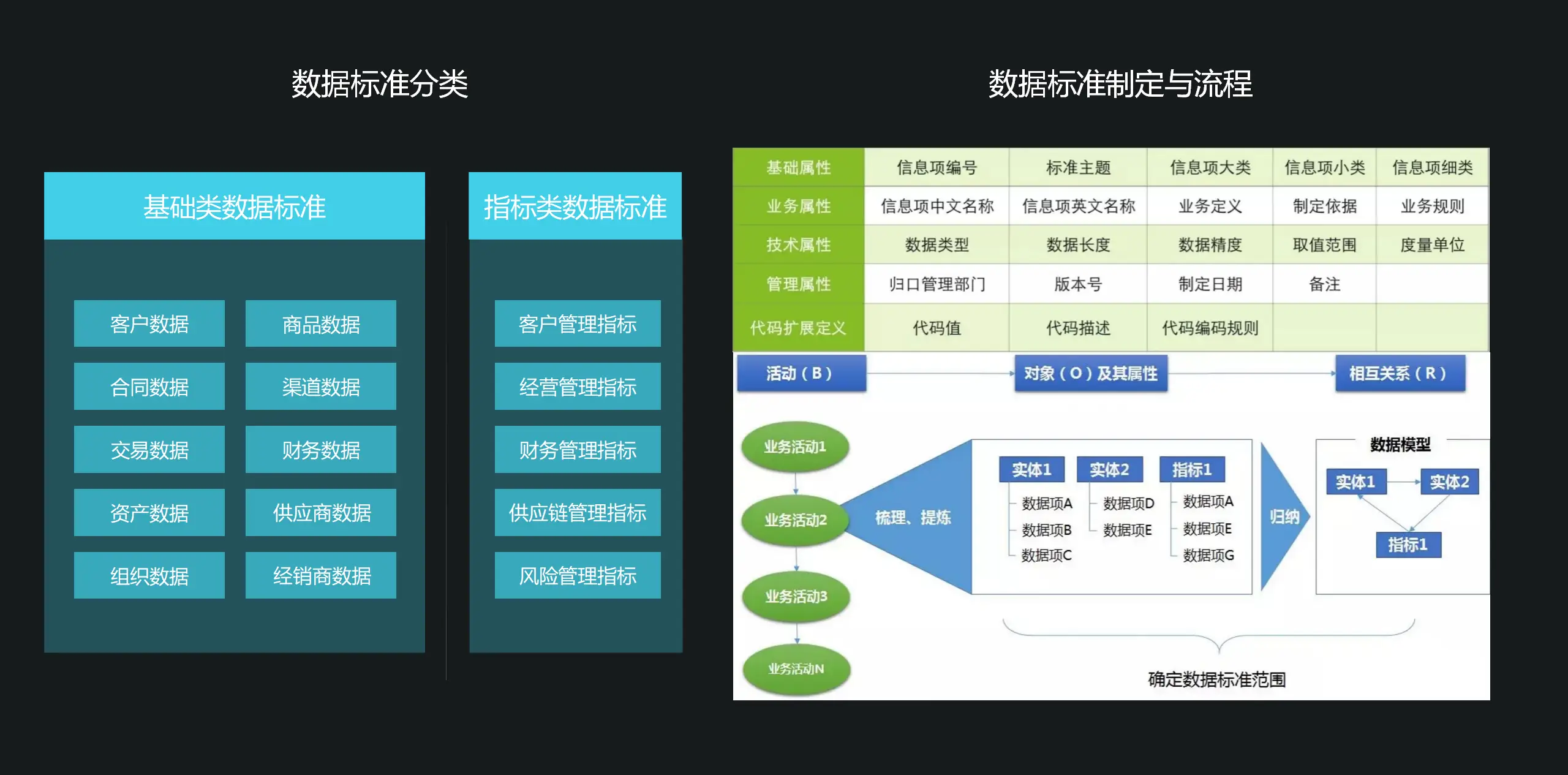
- 大数据支持:FineReport可以处理海量数据,提供高效的数据导出方案。
- 报表多样化:支持复杂的中国式报表、参数查询报表等。
- 权限管理:提供细粒度的权限控制,保障数据安全。
FineReport功能矩阵
| 功能类型 | 描述 | 优势 |
|---|---|---|
| 数据处理 | 支持大数据 | 高效数据导出 |
| 报表设计 | 多样化报表 | 灵活设计 |
| 权限管理 | 细粒度控制 | 数据安全保障 |
2. 实例分析:FineReport的应用
以某大型制造企业为例,该企业面临着海量生产数据的处理需求。通过引入FineReport,该企业能够快速生成生产报表,实现实时数据监控和分析,从而提升了生产效率和决策能力。
- 数据整合:FineReport整合来自不同系统的数据,提供统一的报表平台。
- 实时监控:通过管理驾驶舱功能,企业实现了生产过程的实时监控。
- 决策支持:数据的可视化分析帮助管理层做出更明智的决策。
3. 为什么选择FineReport?
FineReport的优势不仅在于其功能强大,更在于其易用性和灵活性。用户无需复杂的编程,只需简单的拖拽操作即可完成报表设计。 这使得FineReport成为企业进行数字化转型和数据驱动决策的理想工具。
- 易用性:直观的操作界面,用户学习成本低。
- 灵活性:支持二次开发,满足个性化需求。
- 跨平台兼容:支持多种操作系统和Web应用服务器。
🔍 结论
Excel表格在数据处理和分析中扮演着重要角色,但在面对企业级需求时,其局限性不可忽视。通过理解Excel的基础概念和局限性,企业可以更清晰地认识到需要何种工具来满足其发展需求。FineReport等专业报表工具凭借其强大的功能和灵活的应用场景,为企业提供了更为高效和安全的数据处理解决方案。未来,随着数据规模和复杂性的不断增加,选择合适的工具将成为企业成败的关键。
参考文献
- Jones, M. (2020). Excel for Data Analysis: Step by Step Guide. Wiley.
- Smith, A. (2019). Advanced Excel Reporting for Management. McGraw-Hill Education.
- Lee, S. (2021). Data Analysis with Excel: A Practical Guide. Springer.
本文相关FAQs
🧐 什么是Excel表格,为什么大家都在用?
Excel表格在办公软件中几乎是人人都会用的一款工具,但对于小白来说,它到底是什么呢?老板要求你用Excel管理数据,可你只会打开和保存文件。有没有大佬能分享一下Excel表格的基础定义和应用场景?这样你也能在工作中得心应手。
Excel是由微软开发的一款电子表格软件,它的主要功能是帮助用户进行数据组织、分析和展示。Excel的核心概念是“表格”,这意味着它由行和列构成的网格,用于存储和管理数据。这些数据可以是数值、文本、公式等多种形式。Excel强大的功能使得它成为企业数据处理的首选工具之一。
Excel的使用场景十分广泛。从最基础的个人预算管理,到复杂的企业财务分析,Excel都能够胜任。对于那些需要处理大量数据的工作人员来说,Excel是不可或缺的工具。它的图表功能也使得数据的可视化变得简单而直观。比如,销售人员可以快速生成销售趋势图,帮助团队预测未来销售情况。
除了基本的表格功能,Excel还支持宏和VBA编程,使得用户能够自动化重复性任务,提高工作效率。比如,你可以编写一个宏来自动整理和分析每天的销售数据,这样就不需要手动处理每一个文件。
但Excel也有它的局限性,尤其是面对大规模数据时。处理百万级别的数据时,Excel可能会出现卡顿甚至崩溃。在这种情况下,像FineReport这样的企业级工具就能发挥优势。FineReport不仅能够处理大数据,还支持多种报表类型和复杂数据分析,是Excel的有力补充。
如果你对Excel表格的定义和应用有了初步了解,就可以开始探索它的高级功能,比如数据透视表和条件格式。掌握这些技巧后,你将能够更有效地处理数据,提升工作效率。
🤔 Excel表格怎么制作,为什么我的表格总是乱七八糟?
你已经知道Excel表格是什么了,现在想要制作一个详细的公司财务报表,却发现自己做的表格总是杂乱无章,看起来就头疼。有没有人能分享一下制作Excel表格的技巧和方法?如何才能把复杂数据整理得井井有条?
制作Excel表格不仅仅是简单地输入数据,还涉及到如何有效地组织和展示这些数据。一个好的表格能让数据一目了然,而不是让人抓狂。那么,如何制作一个清晰、易懂的Excel表格呢?
首先,明确表格的目的。每个表格应有其特定的用途,比如预算表、销售报告、库存清单等,明确目的后,你才能决定需要哪些数据和如何组织它们。
接着,考虑表格的结构。合理的结构是表格清晰的关键。通常,表头应设置在第一行,包含数据的分类信息,如“日期”、“项目”、“金额”等。这些表头可以帮助你快速理解表格中的数据。
之后,使用格式化工具来提高表格的可读性。Excel提供了多种格式化选项,比如字体、颜色、边框等。你可以使用这些工具来突出重要数据,比如用颜色标记异常值或用粗体强调关键数据。
对于复杂数据,可以考虑使用Excel的高级功能,如数据透视表。这种工具可以帮助你从大量数据中提取出关键信息,进行深入分析。
如果你发现Excel在处理大数据时效率不高,可以考虑使用更专业的工具,比如FineReport。FineReport支持复杂的中国式报表设计,并且能够处理大数据量,适合企业级数据分析。 FineReport免费下载试用 。
最后,定期检查和更新表格。数据是动态的,表格也应该随着数据的变化进行更新。保持表格的时效性和准确性是确保它能够有效辅助决策的重要因素。
🤯 Excel表格分析难度大,如何才能快速找到关键数据?
你已经学会制作Excel表格,但在分析数据时却遇到了麻烦。老板要求你从一堆繁杂的数据中找出销售增长的原因,但面对密密麻麻的数字,你感到无从下手。有没有什么方法可以帮助你快速进行数据分析?
数据分析是Excel表格的核心应用之一,但面对复杂数据,很多人会感到不知所措。要想快速找到关键数据,并进行有效分析,可以从以下几个方面入手:
首先,学会使用数据透视表。数据透视表是Excel中一个强大的工具,它能帮助你快速整理和分析大量数据。通过拖动字段,你可以轻松地重新排列数据,找到你真正关心的统计结果。比如,在分析销售数据时,你可以使用数据透视表迅速找出每个地区的销售额,进行同比分析。
其次,掌握条件格式。条件格式可以让你在表格中高亮显示重要数据。比如,你可以设置条件格式来标记高于平均值的销售额,帮助你快速识别出表现突出的产品或地区。
接着,利用Excel的图表功能。通过图表,你可以将数据以视觉化的方式呈现出来,帮助你更直观地分析趋势和比较数据。比如,使用折线图可以帮助你观察销售额的增长趋势,而柱状图则适合比较不同产品的销售表现。
如果你需要处理大量数据,Excel可能会显得力不从心。在这种情况下,可以考虑使用FineReport这样的工具。FineReport不仅支持复杂的报表设计,还能处理大数据分析,帮助你快速找到关键数据。
最后,保持数据的准确性和时效性。分析的基础是数据的准确性和完整性,因此定期检查和更新数据是确保分析结果有效的重要步骤。
通过这些方法,你将能够更有效地分析数据,找到关键信息,支持业务决策。记住,数据分析不仅仅是找出结果,更重要的是挖掘数据背后的原因,并提出实际的改进措施。


